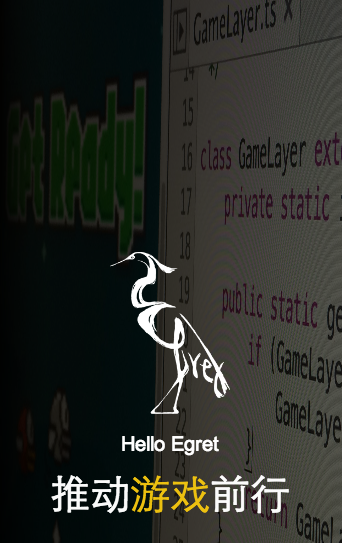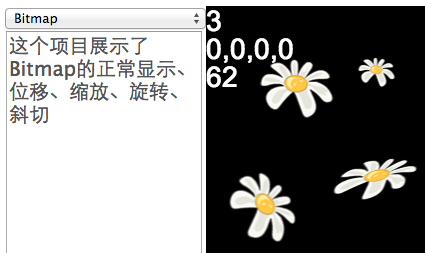Egret框架很重要的一个特性就是,允许开发者使用TypeScript来开发应用或游戏(框架本身就是基于TypeScript编写),熟悉Flash/AS3开发的朋友,会很容易掌握TypeScript这个语言,再加上Egret框架的显示对象封装采用了和Flash的显示列表机制很相似的设计,Flash开发者用起来会非常舒心。
补充:对Flash开发者,官方贴心的给出了Flash AS3移植Egret在线参考。
这篇教程将向您展示Egret框架的基本用法:
####环境和工具
####IDE
- WebStorm (推荐) - 跨平台
- SublimeText(可选) - 跨平台
- VS2012(或更高版本) - 只支持Windows
关于Node.js,npm,TypeScript的安装参见WIKI,这一步非常关键,请遵循步骤正确完成安装。
Egret 1.0 RC2的版本,集成了TypeScriptCompliler,开发者可以直接安装Egret,无需单独安装TypeScript
目前基于Egret框架的应用调试,必须基于一个HTTP服务器来进行,简言之,就是您需要在浏览器中用http://localhost/demo这样的形式来运行。那如何来配置一个HTTP服务器呢?会不会很麻烦?不必担心,Egret已经为大家考虑到了这一点,为了方便大家使用和调试,Egret内置了一个简单的HTTP服务器,使用方式会在下文中提及。不过为了获得更好的开发体验,Egret还是建议大家尽量使用成熟的HTTP服务器,比如Apache这样的。即使是自己配置服务器,也不必太顾虑,配置过程相对还是简单的。不同的操作系统有不同的选择,如果您是Windows系统,可以用系统自带的IIS([配置教程](http://jingyan.baidu.com/article/b907e627e6abe646e7891c01.html)),或者在网上找一个AppServ的安装包。如果您是Mac OS X系统,就更简单了,Mac OS X自带了Apache,可以参考这篇教程设置一下虚拟站点。
至于IDE,您可以根据自己的系统和个人喜好自由选择,本文将使用WebStorm 8.0来完成演示,这个工具在前端开发界有很高的声誉。
Egret可以兼容多数现代浏览器,不过为了调试方便,建议大家使用Chrome浏览器,因为Chrome的开发者工具真的很强大。
程序员的习惯是,学习一个框架从HelloWorld开始。这里也不免俗,先带您运行Egret框架的HelloWorld。
####下载和配置Egret
Egret是一个开源框架,托管在GitHub上,地址是:github.com/egret-team/egret,您可以通过Git客户端Clone到本地,或者直接下载ZIP包到本地解压。然后使用命令行进入egret所在的目录,执行:
npm install -g
执行这个语句的目的是安装Egret框架内置的命令行工具(用于完成项目的创建和编译),工具的名称是Egret Command Line Tools,简称Egret CLT。
等候安装成功,然后输入下面的命令,可以查看Egret工具的帮助信息:
egret
Mac OS用户请加上sudo来确保执行权限。如果安装失败,请根据提示,找到失败原因并重新安装。
对于开发人员来说,一个好的习惯是,将特定的一组项目放在一起,这个目录可以称作工作目录(workspace)。当然本质上,就是您磁盘上的一个文件夹。如果您使用自己的HTTP服务器(而不是Egret内置的),请把服务器指向您的工作目录,确保此目录可以被您的服务器访问到,为了便于描述,以下将使用{egret_workspace}代指您的工作目录。
执行下面的命令来创建您的第一个Egret项目:
cd {egret_workspace}
egret create HelloEgret
创建大约耗时十几秒,请耐心等候。
然后执行成功后,您可以看到工作目录下多了HelloEgret这个项目。
现在就可以运行HelloEgret项目,这时您有两个选择:如果希望使用Egret内置的HTTP服务器,则执行命令egret startserver HelloEgret,这个命令会使用默认浏览器自动运行当前项目;如果您使用自己的HTTP服务器,请打开浏览器输入站点目录下的/HelloEgret/launcher/路径即可,比如:http://localhost/HelloEgret/launcher/。顺利的话,您将会看到如下的画面:
如果您有任何的ts代码修改,请敲入下面的命令编译后再运行项目:
egret build HelloEgret
另外官网还提供了很多实例,您可以从这里下载,根据说明来安装和编译,并浏览这些例子的实际效果和源码展示。